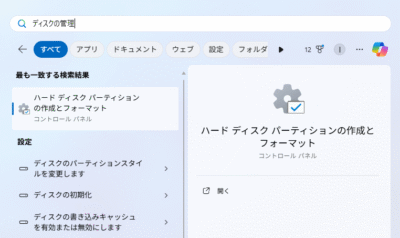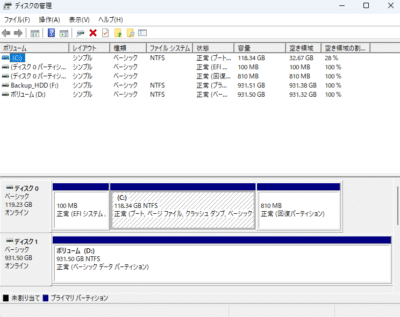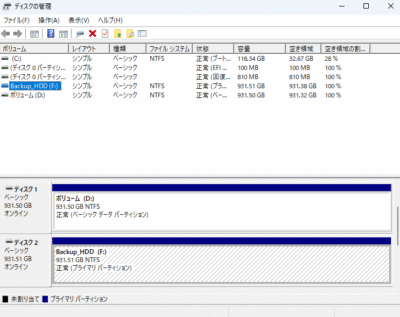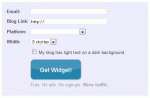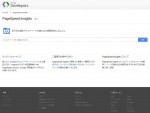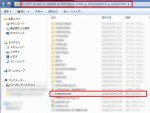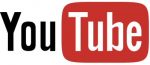ハードディスクドライブ(HDD)カスタマイズ パーティションを結合
投稿日: 2025年11月22日
壊れたPCから取り出したHDDを、バックアップ用にカスタマイズする備忘録。
(Windows11の場合)
⚠️ 必須:データのバックアップ
統合したい外付けHDDに必要なデータが残っている場合は、
必ず他のドライブへコピーしてバックアップ。
1. 「ディスクの管理」の起動
- スタートボタンを右クリックします。
- 表示されたメニューから「ディスクの管理」を選択して起動します。
2. 対象ドライブの確認
- 「ディスクの管理」画面で、外付けHDDを探します。
- 通常、「ディスク 0」(Cドライブなど)以外の、「ディスク 1」や「ディスク 2」といった番号のドライブです。
- そのドライブ内で、2つに分かれているパーティション(例:Fドライブ、Gドライブなど)を確認します。
3. 既存パーティションの削除
- 統合したい1つ目のパーティションを右クリックし、「ボリュームの削除」を選択します。
- 確認メッセージが表示されたら、「はい」を選択します。この操作でデータが削除されます。
- 同様に、2つ目のパーティションも右クリックし、「ボリュームの削除」を選択します。
- 2つのパーティションが削除されると、その領域全体が「未割り当と」と表示されます。
4. 新しいパーティションの作成(統合)
- 「未割り当て」になった領域のどこでもいいので右クリックし、「新しいシンプルボリューム」を選択します。
- 「新しいシンプルボリューム ウィザード」が開始されます。
- 「ボリュームサイズの指定」画面では、最大容量が自動で入力されているはずです。そのまま変更せずに「次へ」を選択します。(これで、未割り当て領域全体を使う設定になります。)
- 「ドライブ文字またはパスの割り当て」画面で、割り当てたい任意のドライブ文字(例:EやFなど)を選択し、「次へ」を選択します。
- 「パーティションのフォーマット」画面で、以下の設定を行います。
- ファイルシステム: NTFS (Windowsで使う場合、最も一般的です)
- アロケーション ユニット サイズ: 既定値 (そのまま)
- ボリューム ラベル: ドライブの任意の名前(例:Backup_HDDなど)を入力します。
- 「クイック フォーマットを実行する」にチェックが入っていることを確認します。
- 「次へ」を選択し、「完了」を選択すると、フォーティションの作成とフォーマットが実行され、1つの大きなドライブとして認識されるようになります。
「回復パーティション」は、システムの復元などに使われる特殊な領域ですが、
そのHDDをデータ保存用の外付けドライブとして使う場合は不要ですので、
削除してデータ領域に組み込むことができます。
現在、多くのユーザーはWindows PCに接続して作業されていると思いますので、
Windowsの「ディスクの管理」を使った、回復パーティションの削除と領域の統合手
順をご案内します。
⚠️ 重要: 回復パーティションを削除することで、HDD内のデータ領域を広げられますが、
この作業はドライブ内のデータがすべて消去される可能性が高いことを再度ご確認ください。
必要なデータは必ずバックアップしてください。
1. 準備:ドライブの場所を確認 🔎
- 「ディスクの管理」を開きます。
- Windowsのスタートボタンを右クリックし、「ディスクの管理」を選択します。
- 外付けHDD(例: ディスク 1, ディスク 2 など)を確認します。
- おそらく、以下の2つのパーティションが表示されているはずです。
- メインのデータ領域 (ドライブ文字が割り当てられている)
- 回復パーティション (ドライブ文字が割り当てられていないことが多い)
- おそらく、以下の2つのパーティションが表示されているはずです。
2. パーティションの削除と領域の統合
ステップ 1: メインパーティションの削除
まず、統合したい領域をすべて「未割り当て」の状態にします。
- 外付けHDDにあるメインのデータ領域(例: Fドライブ)を右クリックします。
- 「ボリュームの削除」を選択し、確認メッセージで「はい」をクリックして実行します。
- この領域が「未割り当て」に変わります。
ステップ 2: 回復パーティションの削除
回復パーティションは、通常の操作では削除できないことがあります。
- 通常の削除を試みる:
- 回復パーティションを右クリックし、「ボリュームの削除」が選択肢にあれば実行します。
- これで「未割り当て」になれば、ステップ 3に進んでください。
- 削除できない場合(コマンドプロンプトを使用):
通常の操作で削除できない場合は、「 DiskPart 」というコマンドを使います。- スタートボタンを右クリックし、「ファイル名を指定して実行」を選択し、「 cmd 」と入力て、Ctrl+Shift+Enter で実行し、「管理者としてコマンドプロンプト」を開きます。
- 以下のコマンドを1行ずつ入力し、$\text{Enter}$キーを押します。
- diskpart (DiskPartツールを起動)
- list disk (PCに接続されているディスクの一覧を表示)
- select disk X (「 X 」には外付けHDDのディスク番号を正確に入れます。例: select disk 2)
- list partition (選択したディスク上のパーティション一覧を表示)
- select partition Y (「 Y 」には回復パーティションの番号を入れます。番号を間違えないよう注意してください。)
- delete partition override (回復パーティションを強制的に削除)
- exit (DiskPartを終了)
- exit (コマンドプロンプトを閉じる)
ステップ 3: 新しいパーティションの作成(統合)
すべての領域が「未割り当て」になったら、1つにまとめます。
- 「ディスクの管理」に戻り、「未割り当て」になった領域を右クリックします。
- 「新しいシンプルボリューム」を選択し、ウィザードを開始します。
- 「ボリュームサイズの指定」画面で、最大容量が入力されていることを確認し、そのまま「次へ」を選択します。
- ドライブ文字やフォーマット形式(ファイルシステム: NTFSなど)を設定し、「完了」を選択します。
これで、HDD全体を使った1つの大きなドライブとして使えるようになります。